Làm thế nào để phục hồi dữ liệu ổ cứng di động đã bị mất?

Nội dung
Ổ cứng di động là vật dụng không thể thiếu đối với những ai có nhu cầu lưu trữ một lượng lớn dữ liệu mà 1 chiếc USB không đủ đáp ứng được. Thật là bất tiện nếu bạn không thể phục hồi dữ liệu ổ cứng di động đã bị mất. Hãy thử tham khảo bài viết sau đây để cải thiện vấn đề dễ dàng hơn.
1. Ổ cứng di động là gì?
Ổ cứng di động hay còn gọi là ổ cứng gắn ngoài. Nó giống như ổ cứng máy tính và có dung lượng lưu trữ khá lớn.Ngoài chức năng lưu trữ dữ liệu, ổ cứng di động còn có thể chạy phần mềm, kể cả hệ điều hành. Bên cạnh sự tiện lợi là khả năng lưu trữ rất cao, ổ cứng di động còn giống như một chiếc USB được người dùng sử dụng. Bạn có thể mang nó theo khi di chuyển và chỉ cần kết nối nó với máy tính bằng cáp USB.
Ổ cứng di động có 2 loại ổ cứng phổ biến nhất trên thị trường hiện nay.
-
Ổ cứng HDD
Ổ cứng HDD (Hard Disk Drive) là thiết bị được sử dụng để lưu trữ dữ liệu cho các dòng máy tính dùng đĩa tròn phủ vật liệu từ tính và xoay trên động cơ.
Hiện nay, ổ cứng HDD có 2 loại ổ HDD là 3.5 inch và 2.5 inch. Trong đó thì loại 3.5 inch thì phù hợp cho các dòng máy tính để bàn, loại 2.5 inch được dùng chủ yếu cho laptop những vẫn có thể dùng được ở máy tính bàn.

-
Ổ cứng SSD
Ổ cứng SSD (Solid State Drive) hay còn được biết đến là ổ cứng điện tử, được sử dụng để lưu trữ dữ liệu cho các dòng máy tính có bộ nhớ bán dẫn như SRAM, DRAM. Thông thường thì ổ cứng SSD thường đắt hơn HDD vì cho hiệu suất nhanh hơn, tính bảo mật cao, giúp hỗ trợ tối đa các tác vụ nặng. Ngoài ra, thì ổ cứng SSD còn có tuổi thọ cao và ít tốn điện hơn ổ cứng HDD.

Xem thêm cách khôi phục file đã xóa vĩnh viễn trên Win 10 cực đơn giản nhưng hiệu quả!
2. Lợi ích khi lưu dữ liệu trên ổ cứng di động
-
Mở rộng không gian lưu trữ
Khi nhắc đến khi sử dụng ổ cứng di động là nó giúp bạn mở rộng không gian lưu trữ dữ liệu. Khi máy tính đã hết dung lượng lưu trữ nhưng bạn không muốn xóa bớt dữ liệu trong máy tính của mình thì việc sử dụng ổ cứng di động là giải pháp cho vấn đề này.
-
Lưu trữ dữ liệu an toàn bên ngoài máy tính
Ổ cứng di động là nơi lưu trữ dữ liệu khá an toàn. Bên cạnh đó, cũng tối giản được những tập tin bạn cần lưu trữ hoặc chia sẻ không cần lưu trữ quá nhiều dữ liệu trong máy tính. Việc lưu trữ, truyền tải ổ cứng di động giúp bạn hoàn toàn an tâm trong vấn đề dữ liệu, bạn có thể rút dây cáp nối là hoàn toàn có thể bảo mật dữ liệu trong ổ cứng mà không lo lắng bị mất dữ liệu.
-
Di chuyển và mang đi dễ dàng
Đối với các thiết bị điện tử thì người dùng mong đợi càng nhiều. Do thế, ổ cứng di động được thiết kế ngày càng có kích thước nhỏ gọn chỉ bằng chiếc smartphone giúp bạn có thể dễ dàng mang theo bất kỳ nơi đâu mà không cồng kềnh.
-
Dung lượng cao
Việc phát triển khoa học kỹ thuật nên việc ra đời các dòng ổ cứng di động có dung lượng lưu trữ ngày càng lớn và giá thành hạ nhiệt dần, do đó bạn hoàn toàn có thể sở hữu cho mình một chiếc ổ cứng di động dễ dàng lưu trữ mọi dữ liệu mà không sợ đầy.
-
Đa dạng mẫu mã, thương hiệu
Hiện nay, trên thị trường có bày bán khá nhiều loại ổ cứng di động có kiểu dáng, mẫu mã đến từ nhiều thương hiệu khác nhau như Western Digital, Seagate, Samsung… Từ đó, bạn có thể lựa chọn loại ổ cứng di động nào có dung lượng và giá cả phù hợp với điều kiện kinh tế của mình.

3. Những nguyên nhân khiến dữ liệu trên ổ cứng di động bị mất
Dữ liệu ổ cứng di động có thể bị mất bất kỳ lúc nào với nhiều nguyên nhân khác nhau:
-
Do lỗi của con người: đôi khi bạn có thể xóa nhầm dữ liệu quan trọng từ ổ cứng gắn ngoài thay vì xóa những thư mục mà bạn không mong muốn khi kết nối với máy tính để truy cập thông tin.
-
Phần mềm độc hại tấn công: virus như Worm, Trojan horse,…có thể nhiễm vào ổ cứng gắn ngoài và đôi khi loại bỏ các tập tin hoặc thư mục nào đó mà bạn không biết.
-
Xử lý sai các thiết bị: trong quá trình sử dụng và kết nối với các thiết bị khác trên hệ điều hành khác nhau như Windows và Mac hay ổ cứng di động trong khi sao chép hoặc di chuyển các tập tin có thể dẫn đến xóa các tập tin.
-
Một số nguyên nhân khác: các lý do khác bao gồm lỗi ứng dụng, sự cố phần cứng, loại bỏ không đúng cách, mất điện đột ngột,…
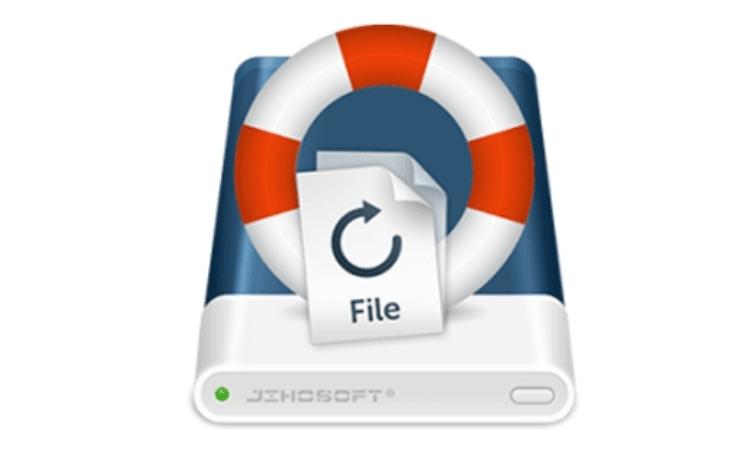
4. Các cách phục hồi dữ liệu ổ cứng di động đã bị mất nhanh chóng
Sau đây sẽ là hai cách hướng dẫn bạn phục hồi dữ liệu ổ cứng di động đơn giản, an toàn.
Cách 1: Hướng dẫn cách tự phục hồi dữ liệu bị xóa bằng phần mềm
MiniTool Power Data Recovery Free là phần mềm có khả năng phục hồi dữ liệu bị xóa hoặc bị mất đi tốt nhất hiện nay. Phần mềm này có khả năng phục hồi dữ liệu từ ổ cứng, đĩa CD/DVD, thẻ nhớ... trong nhiều trường hợp khác nhau như: Đã xóa (xóa nhầm), phân vùng RAW, virus tấn công, lỗi ổ cứng, định dạng nhầm, lỗi phân vùng, mất điện đột ngột… Ngoài ra, MiniTool Power Data Recovery sở hữu công nghệ quét sâu tiên tiến sẽ tự động quét và phân tích dữ liệu thô bao gồm các tệp tin của Microsoft Office, hình ảnh kỹ thuật số, đa phương tiện (mp3, phim ảnh, tài liệu, tệp lưu trữ nén… ). Phần mềm này không chỉ cung cấp giải pháp tốt nhất trong việc khôi phục dữ liệu hoặc do tai nạn hoặc do hư hỏng hệ thống hoặc lỗi phần cứng của bạn mà giao diện người dùng còn trực quan, đơn giản và dễ sử dụng mới, do đó ngay cả khi bạn là người mới sử dụng công cụ này, bạn sẽ rất dễ sử dụng nó.
Sau đây sẽ là các bước hướng dẫn chi tiết tự phục hồi dữ liệu ổ cứng di động đã xóa trên USB thông qua các dòng máy tính, laptop chạy các hệ điều hành Windows XP,7,8,10
Bước 1: Tải về và cài đặt MiniTool Power Data Free Edition
Bạn có thể tải phần mềm về máy theo đường link :
MiniTool Power Data Recovery Free
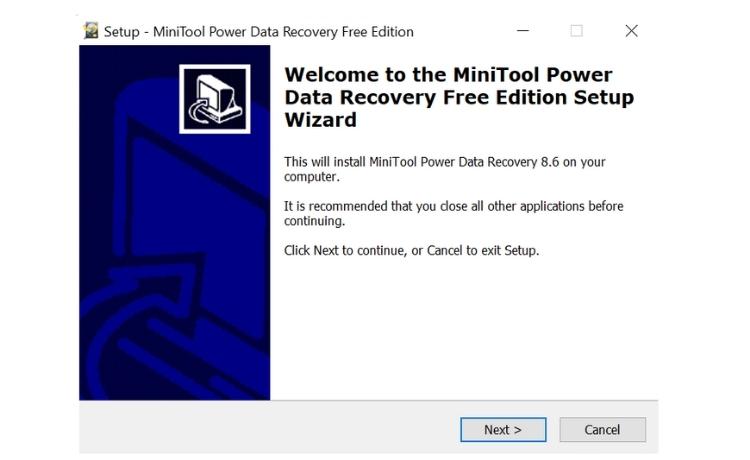
Bước 2: Tại giao diện phần mềm MiniTool Power Data Recovery Free Edition, chọn vị trí nơi dữ liệu bị xóa cần khôi phục (ổ đĩa, thư mục, thùng rác…). Tiếp đến nhấn Scan để bắt đầu quét.
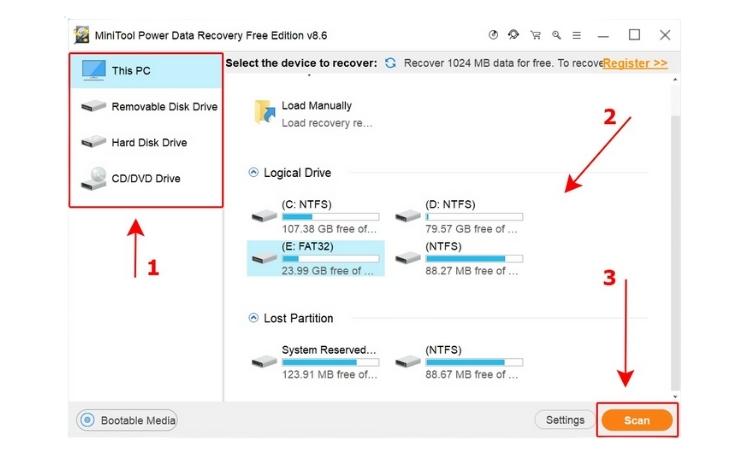
Bước 3: Quá trình quét file đang diễn ra, thời gian sẽ nhanh hay chậm tùy thuộc dung lượng, số lượng tập tin, ổ đĩa cần được khôi phục.
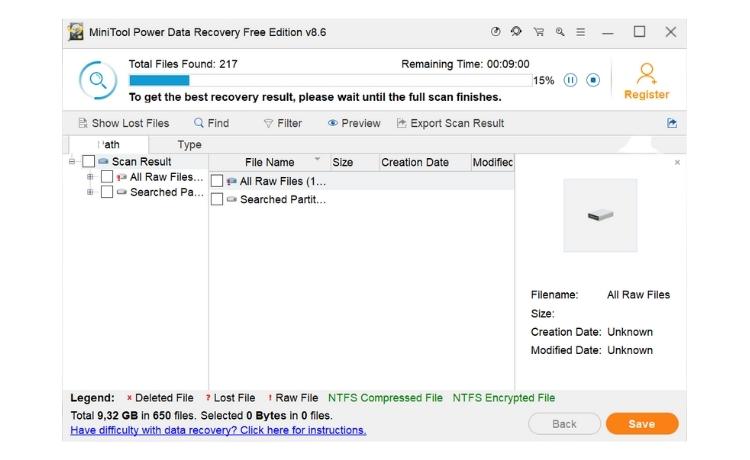
Bước 4: Sau khi quá trình quét file hoàn tất thì bạn hãy chọn vào các file cần khôi phục và nhấn Save.
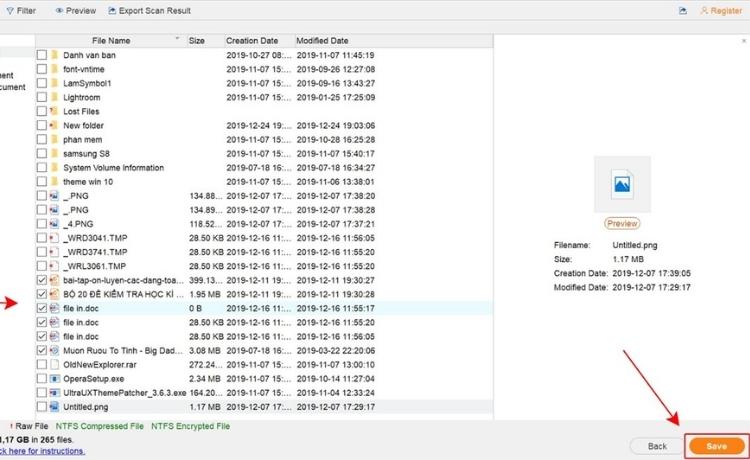
Bước 5: Chọn vị trí lưu file phục hồi và bấm OK. Sau khi khôi phục lại dữ liệu bị mất thì bạn phải lưu tập tin vừa khôi phục lại ở ổ cứng, phân vùng khách so với nơi chứa file trước đó sẽ giúp tăng tỷ lệ khôi phục cho tập tin đó.
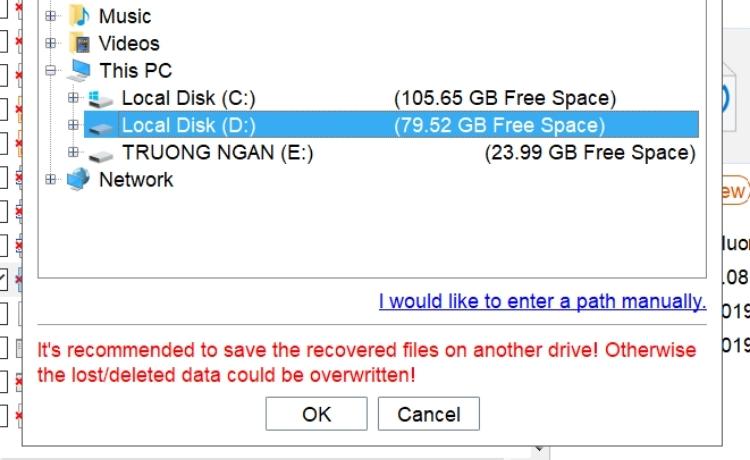
Một số lưu ý trước khi tự phục hồi lại dữ liệu ổ cứng di động
Khi bạn muốn khôi phục lại dữ liệu thì bạn cần hết sức lưu ý những điều sau:
-
Lưu ý! Không cài đặt phần mềm trên ổ cứng muốn khôi phục dữ liệu đã xóa.
-
Nếu dữ liệu bị mất lưu trữ cùng với nơi cài đặt hệ điều hành (thường là ổ C) thì bạn nên lập tức tắt máy và rút hẳn ổ cứng để chuyển sang máy khác rồi mới khôi phục dữ liệu đã mất.
-
Trong trường hợp dữ liệu nằm ở phân vùng khác với hệ điều hành, tuyệt đối không ghi thêm dữ liệu vào phân vùng đó. Tuy nhiên để giữ lại được nhiều dữ liệu nhất thì nên rút hẳn ổ cứng bị mất dữ liệu ra, kết nối vào một máy tính khác để tiến hành khôi phục.
-
Tuyệt đối không nên chạy hoặc mở bất kỳ chương trình gì trong quá trình phục hồi dữ liệu ổ cứng di động. Bởi vì có thể chúng sẽ thực hiện việc ghi dữ liệu lên phân vùng có dữ liệu bị xóa nhầm mà chúng ta không biết.
-
Khi dùng phần mềm khôi phục dữ liệu thì nên sử dụng chế độ quét sâu nếu có nhiều dữ liệu quan trọng, ở chế độ quét sâu tuy phần mềm chạy lâu nhưng có thể phục hồi được nhiều dữ liệu hơn.
-
Khi khôi phục lại dữ liệu, bạn nên chọn vị trí chứa file được khôi phục khác hẳn với vị trí của file đã bị xóa lúc ban đầu (ví dụ: nếu dữ liệu lúc ban đầu bị xóa nằm ở ổ đĩa D thì vị trí chứa dữ liệu khôi phục sẽ nằm ở ổ C hoặc E).
-
MiniTool Power Data Recovery phiên bản miễn phí chỉ cho phép khôi phục tối đa 1GB dữ liệu.
Cách 2: Mang ổ cứng di động đến địa điểm sửa chữa, phục hồi dữ liệu uy tín
Đối với cách 1 thì việc khôi phục dữ liệu đã xóa, đòi hỏi bạn cần có kinh nghiệm và giỏi về công nghệ thông tin cũng như trang thiết bị máy móc hiện đại. Nếu bạn chưa tìm hiểu kỹ thì đừng cố can thiệp và thử sửa chữa chúng. Bởi vì nếu bạn làm không đúng cách thì bạn tiếp tục sử dụng ổ cứng khi dữ liệu đã bị mất thì dữ liệu bạn sẽ bị ghi đè lên, không thể lấy được nữa. Tốt nhất, bạn không nên tiếp tục sử dụng, mở ổ cứng, đổi board hay tự thử nghiệm các phần mềm cứu dữ liệu miễn phí khi không biết chắc những gì mình đang làm… dẫn đến việc khôi phục dữ liệu khó khăn hơn, chi phí sẽ nhiều hơn. Thay vào đó, bạn nên tìm kiếm và lựa chọn địa điểm khôi phục đáng tin cậy giúp bạn lấy lại dữ liệu một cách nhanh chóng và an toàn.

5. Có nên lựa chọn Bệnh Viện Điện Thoại Laptop 24h để khôi phục dữ liệu đã bị mất ?
Hiện tại bạn đang có nhu cầu tìm kiếm trung tâm sửa chữa, khôi phục dữ liệu bị mất đáng tin cậy dành cho thiết bị ổ cứng di động thì Bệnh Viện Điện Thoại Laptop 24h là sự lựa chọn tuyệt vời dành cho bạn. Kể từ khi thành lập đến nay thì trung tâm đã khắc phục sửa chữa hiệu quả trên nhiều thiết bị khác nhau cho nhiều khách hàng từ đó nhận được sự tin cậy của mọi người và đặc biệt trung tâm đã có hơn hàng trăm ngàn khách hàng thân thiết và tin yêu trên cả nước.
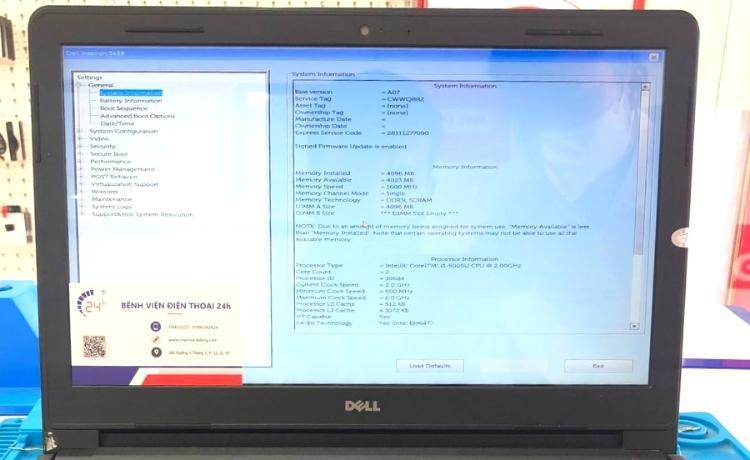
Ngoài ra, trung tâm đi đầu trong việc cam kết đảm bảo quá trình sửa chữa và khôi phục dữ liệu trong ổ cứng di động luôn được minh bạch và rõ ràng, khách hàng sẽ được ký tên trên linh kiện trước khi thay vào máy và có thể thoải mái quan sát trực tiếp quá trình sửa chữa thiết bị của kỹ thuật viên. Ngoài ra, ổ cứng của bạn còn được kiểm tra và vệ sinh máy miễn phí trong quá trình sửa chữa trước khi trao trả thành phẩm đã sửa cho khách hàng. Điều đặc biệt khi sửa chữa ở đây, đối với khách hàng là tài xế xe công nghệ, học sinh hoặc là sinh viên sẽ được giảm 10% (tối đa 50.000VNĐ).
Chính vì thế, Bệnh Viện Điện Thoại Laptop 24h là địa điểm phục hồi dữ liệu ổ cứng di động đã mất đáng tin cậy mà bạn có thể tin tưởng trải nghiệm dịch vụ tại đây.
Hãy đến trực tiếp Bệnh Viện Điện Thoại Laptop 24h là trung tâm sửa chữa chuyên nghiệp đã có vị thế vững vàng tại TPHCM. Nếu muốn phục hồi dữ liệu ổ cứng di động đã xóa sớm nhất có thể thì bạn có thể liên hệ trước qua 1900.0213 để được đội ngũ nhân viên hỗ trợ tư vấn và đưa ra giải pháp xử lý vấn đề nhanh chóng trong ngày. Ngoài dịch vụ hỗ trợ phục hồi dữ liệu di động thì trung tâm còn có dịch vụ sửa chữa, thay thế đa dạng linh kiện chính hãng cho laptop và điện thoại.
Bài liên quan
Thursday, 18/12/2025
Wednesday, 17/12/2025
Tuesday, 16/12/2025
11 cách bảo quản pin điện thoại bao gồm: 1. Duy trì mức pin lý tưởng từ 20% – 80% 2. Tránh sạc pin qua đêm hoặc sạc...
Monday, 15/12/2025
cách bảo quản điện thoại khi không sử dụng











 Sửa Điện Thoại
Sửa Điện Thoại

















Hỗ trợ hỏi đáp 24/7 ( 0 bình luận )
Xem thêm
Thu gọn